Window10ではゴミ箱を使わずすぐに削除することができます。
通常、ファイルやフォルダを削除するといったんゴミ箱に入ります。これで何かあったときに戻すことができます。でもそんな機能がいらない場合は削除したらゴミ箱にいれないですぐに削除しましょう!
今回は、ゴミ箱を使わないですぐに削除する方法を紹介します!
ゴミ箱を使わずすぐに削除する方法
それではさっそく、Window10でゴミ箱に使わないで削除するように設定を変更しましょう!
ゴミ箱のプロパティ
ゴミ箱を使用しないようにするには、ゴミ箱のプロパティで設定します。
デスクトップ上にあるごみ箱のアイコンを右クリックし、「プロパティ」をおします。

ゴミ箱のプロパティがひらきます。「ゴミ箱にファイルを移動しないで、削除と同時にファイルを消去する」にチェックをいれます。これでゴミ箱を使わずファイル削除できます。

「削除の確認メッセージを表示する」にもチェックをいれてください。
ゴミ箱を使用しないのですぐに消えてしまいます。
間違って消すつもりのなかったファイルも消えてしまいます。そんなときのために、このチェックをいれておけば、削除時に確認メッセージが表示されるので安心です。
最後に「OK」ボタンをおして完了です。
ファイルを削除する
それではファイルを実際に削除してみます。5つのファイルを削除しました。削除するとファイル削除の確認メッセージが表示されました。「はい」をおします。
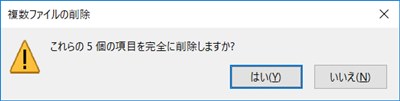
ファイルが削除されました。ゴミ箱を見てみると・・・

ゴミ箱には何も入っていません。先ほど削除したファイルはゴミ箱に入らずにすぐに削除されました。
これでゴミ箱を使わないでファイルを削除することができました。
以上、Window10でゴミ箱を使わないですぐに削除する方法でした。
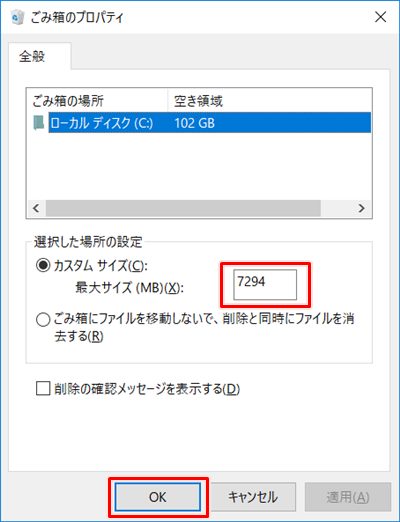
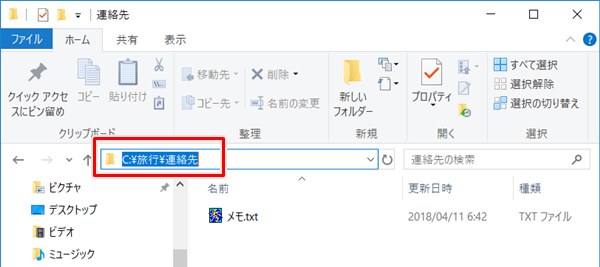
コメント